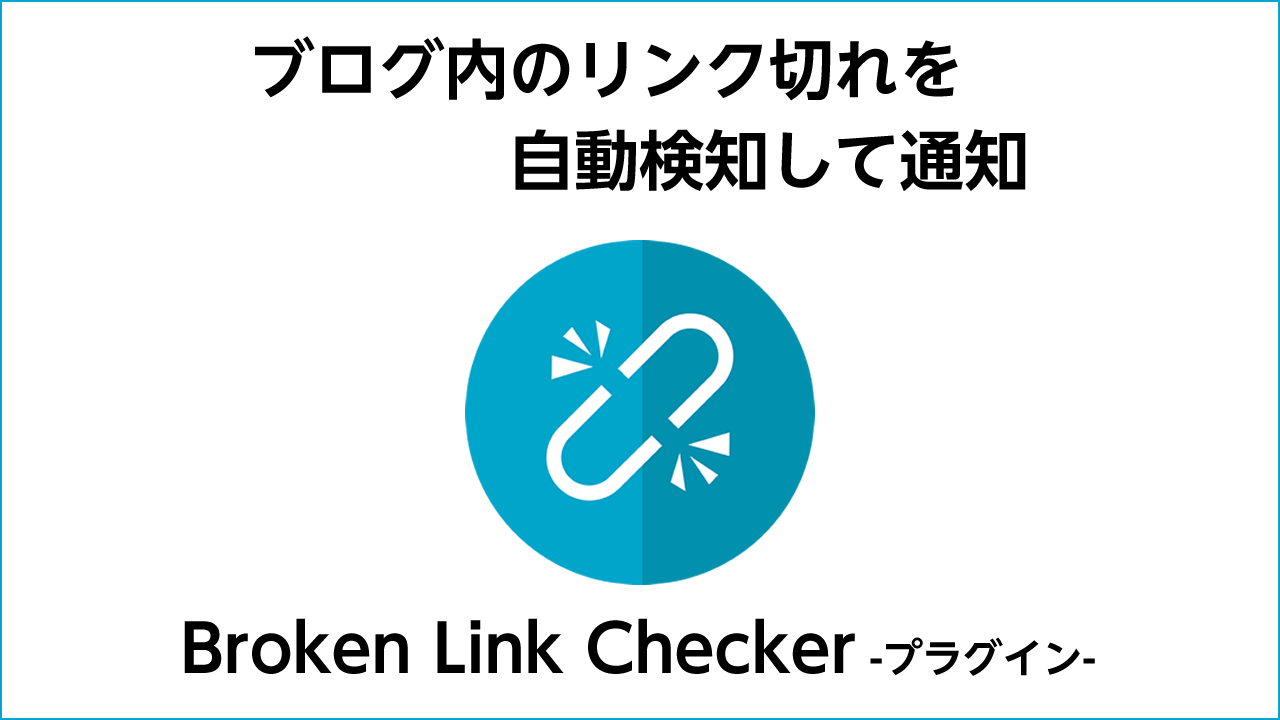あれっ?いつの間にかWebサイト内のリンクが切れていた、という経験はありませんか?
そんなときは、リンク切れを自動で監視、検知して通知してくれる「Broken Link Checker」プラグインがおススメ!。
リンク切れを放置していると、サイト訪問者の利便性が損なわれ、検索エンジンの評価が下がる可能性があります。
WebサイトのメンテナンスはSEO対策としても重要です。
それでは、Broken Link Checkerプラグインの設定と使い方をご説明します。
Broken Link Checkerとは?
「Broken Link Checker」は、固定ページやブログ内での、リンク切れを自動監視、検知して通知してくれるプラグインです。
- うっかり、URLの記述ミスしてそのまま放置しているとき
- リンク先のページが削除されてリンクエラーがでるとき
これらを全て自動で監視してくれるため、リンク管理の手間を大幅に削減できます。
Webサイト内のリンク切れを放置していると、SEOにも悪影響がでます。
発見されたリンクエラーは、ダッシュボードで通知されるので大変便利です。
Broken Link Checkerのインストール方法
wordpress管理画面「プラグイン」→「新規追加」画面の右上の検索窓に「Broken Link Checker」と入れて検索。下記の画面が出たら「今すぐインストール」→「有効化」すればインストール完了。
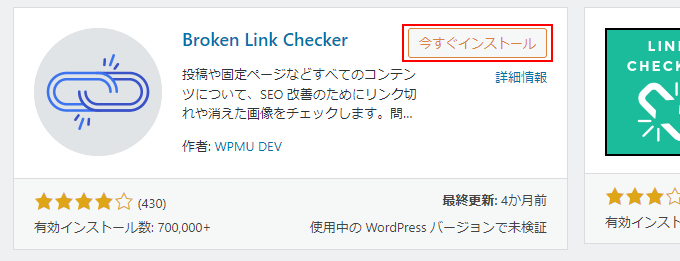
直接ダウンロードしたい方はこちら
https://ja.wordpress.org/plugins/broken-link-checker/
Broken Link Checkerの設定方法
wordpress管理画面サイドバーの「設定」→「リンクチェッカー」から設定画面が表示されます。
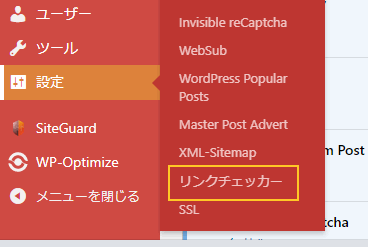
「一般」設定
「一般」設定では、サーバーになるべく負担をかけないための設定がおススメです。
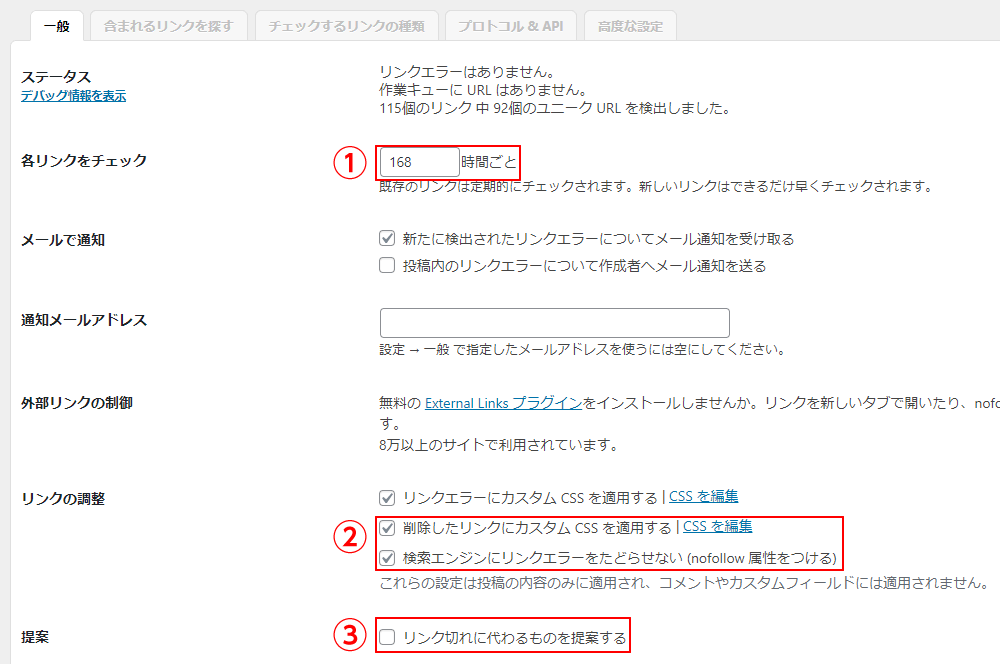
- ①デフォルトは72時間ごとになってますが、1時間単位で自由に変更できます。
- ②「削除したリンクにカスタムCSSを適用する」にチェックを入れる
「検索エンジンにリンクエラーをたどらせない」にチェックを入れる - ③「リンク切れに代わるものを提案する」のチェックを外す
②のCSS初期値では (text-decoration: line-through;) の打ち消し線が適用されています。別のスタイルにしたいときは「CSS を編集」をクリックして変更も可能です。
「含まれるリンクを探す」設定
「含まれるリンクを探す」では、どこのリンクを監視するか設定できます。
カスタム投稿タイプやカスタムフィールドを追加している場合はここもチェックしておきましょう。
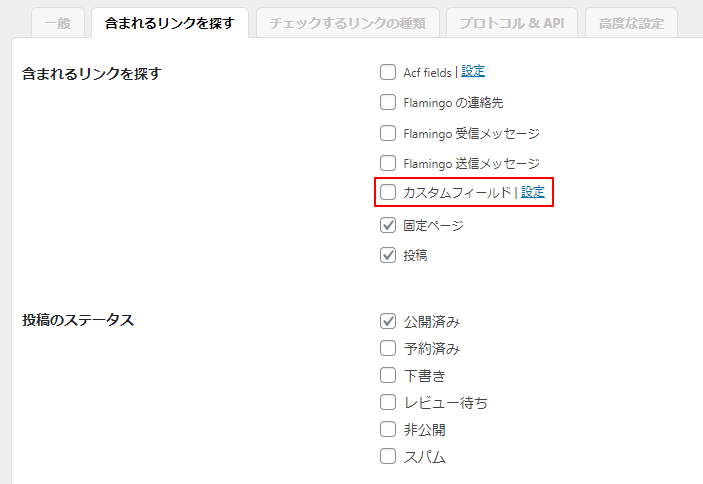
最低限の監視なら、以下の項目にチェックを入れておけば大丈夫です。
- 固定ページ
- 投稿
- 公開済み
- コメント(公開してる場合)
「チェックするリンクの種類」設定
「チェックするリンクの種類」では、監視するリンクを設定できます。
通常はデフォルトのままで問題ありません。
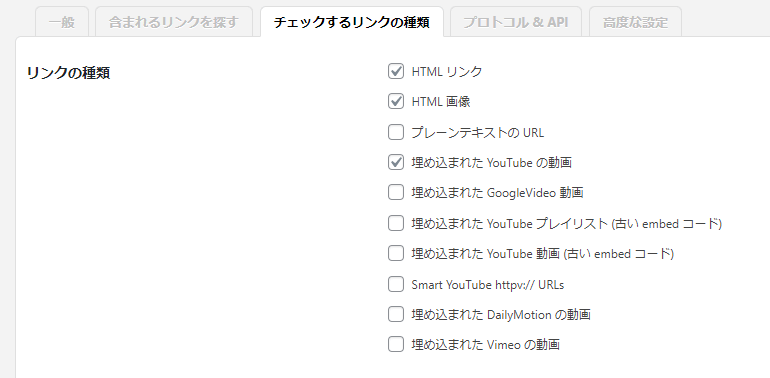
Broken Link Checkerプラグイン導入後、アフィリエイトリンクのクリック数に異常が出る場合があります。
「プロトコル & API」設定
「プロトコル & API」設定では、「基本的な HTTP」だけチェックが入っていれば問題ありません。
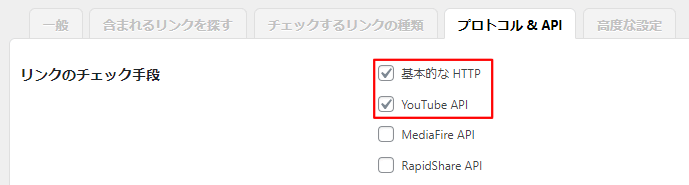
「高度な設定」
「高度な設定」では、プラグインの動作を制御することができます。
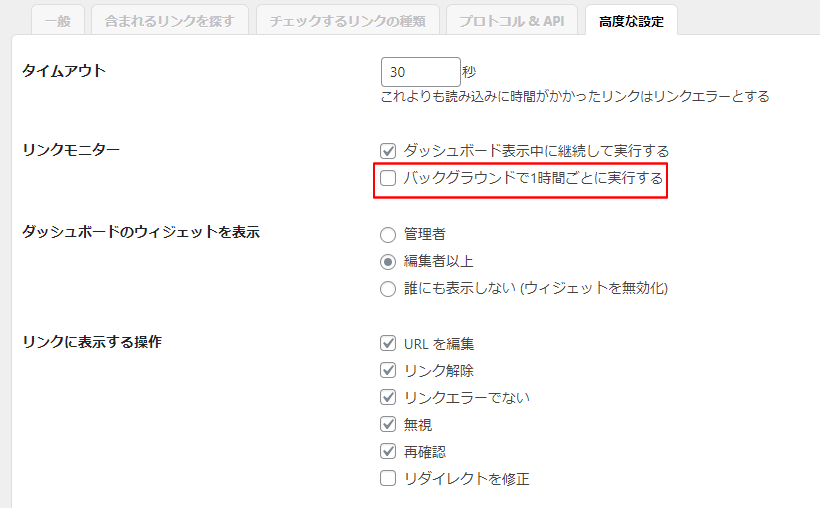
Broken Link Checkerの使い方
Broken Link Checkerの設定が完了したら、その後はリンクエラーの通知が出るまで待ちましょう。
リンクが正常なときの表示
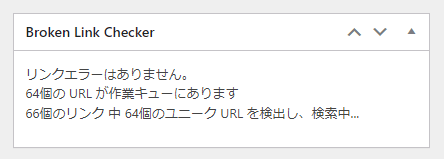
wordpress管理画面、ダッシュボードの管理エリアにこのような表示の場合は、リンクエラーが無いので正常です。
リンク切れがあった時の表示
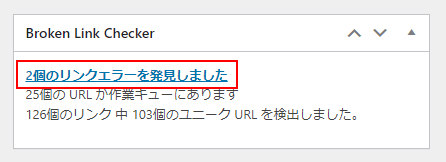
サイト内にリンク切れがあった場合には、wordpress管理画面、ダッシュボードの管理エリアに、「〇個のリンクエラーを発見しました」と表示されます。
この「〇個のリンクエラーを発見しました」のリンクをクリックすると、リンクエラーの一覧が表示されます。
リンクエラーの確認
リンク切れとなっているURLの一覧が表示されます。
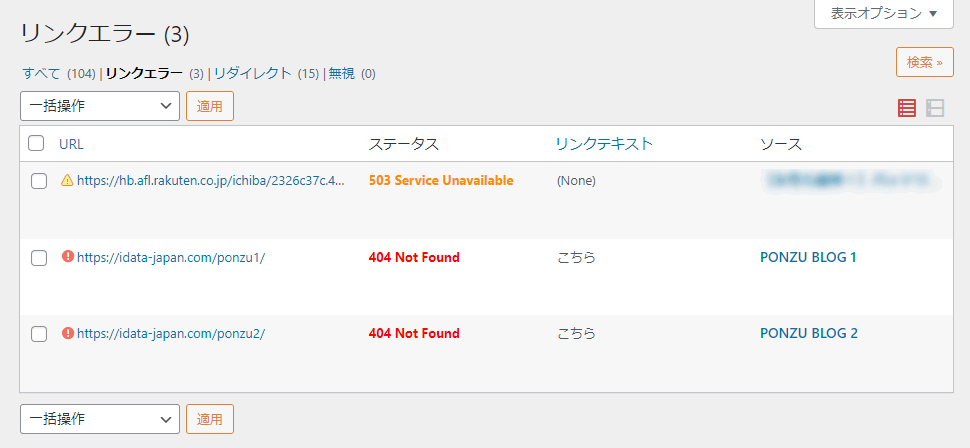
各項目の内容は以下のとおりです。
- URL:リンクエラー先のURL
- ステータス:リンクエラーの原因
- リンクテキスト:リンクのアンカーテキスト
- ソース:リンクが見つかった記事
リンクエラーの修正
URLにカーソルを合わせると項目が表示されますので、「URLを編集」をクリックします。
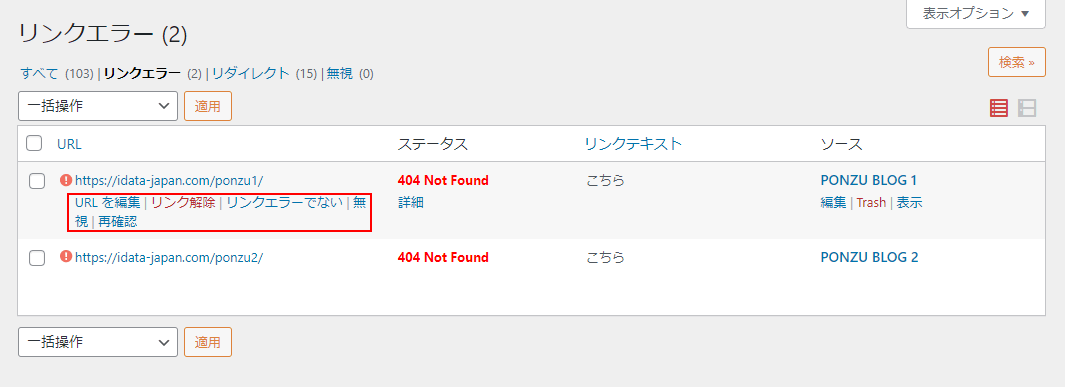
各項目の内容は以下のとおりです。
- URL を編集:直接投稿画面に入らずに、直接URLを編集できます(複数ページに同じリンクがある場合は、一括して変更されます)
- リンク解除:リンクは解除されます。リンクがつけられていたテキストや画像はそのまま残ります
- リンクエラーでない:リンクが正常な場合に選択する
- 無視:リンクエラーのまま表示一覧から削除する
- 再確認:手動でプラグインに再確認させる
「URLを編集」からリンク修正する場合
投稿編集画面に入らず、一覧の「URLを編集」をクリックすると、下記の画面に変わり、直接修正することができます。
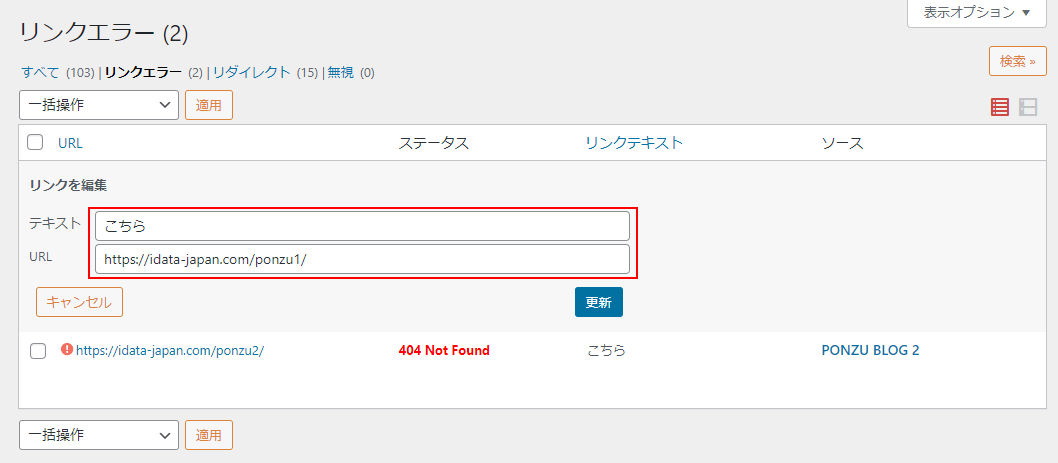
リンクによって、多少対応は異なりますが、簡単にリンクエラーを解決したいときには便利ですね。
まとめ
「Broken Link Checker」は、サイト内のリンク切れを自動的に監視してくれるだけではなく、管理画面からリンク切れの修正がカンタンにできるとても便利なプラグインです。
Webサイト内のリンク切れを放置していると、サイト訪問者の利便性が損なわれ、サイトの信頼をも落としかねません。
検索エンジンの評価が下がる可能性があり、SEOにも悪い影響を与えます。
リンク切れかどうか、SEO的にもご心配な方は、「Broken Link Checker」プラグインを活用してみて下さい!